- Asesores Expertos e indicadores personalizados
- Dónde coger los robots comerciales e indicadores
- Cómo crear un EA o indicador
- Simulación de estrategias
- Optimización de estrategias
- Particularidades de simulación
- Informe sobre la simulación
- Visualización de simulación
- Registro de simulación
- Tipos de optimización
- Ticks reales y ticks generados
- MetaTester y agentes remotos
- Variables globales
MetaTester y agentes remotos
La simulación y optimización de EAs se realiza a través de los llamados agentes, servicios especiales que se instalan en el ordenador y realizan los cálculos. Los agentes pueden ser locales y externos (remotos).
Los agentes locales se crean automáticamente en el ordenador donde está instalada la plataforma. El número de agentes locales coincide con el número de núcleos lógicos del procesador.
Un agente remoto es un servicio especial que se instala en el ordenador y se utiliza para probar y optimizar los EAs en el Probador de Estrategias. Se puede conectar a la plataforma un número ilimitado de estos agentes. Esto va a acelerar la optimización de forma considerable puesto que cada una de sus pruebas se lleva a cabo como un proceso separado en un agente separado. El proceso de conexión de los agentes remotos al Probador de Estrategias se describe en el apartado correspondiente.
|
Los agentes remotos se instalan en el sistema operativo como servicios separados mediante la aplicación especial "metatester.exe" ubicada en el directorio de instalación de la plataforma.
Para ahorrar el volumen del tráfico y el espacio del disco, y también por razones de seguridad, en los agentes remotos:
|
Estructura de carpetas y archivos #
Para guardar la información de servicio, el "MetaTester" crea la carpeta "Tester" en el mismo directorio de su ubicación. Ahí se almacenan las carpetas y archivos siguientes:
Carpetas y archivos |
Descripción |
Subcarpetas |
Descripción |
|---|---|---|---|
Agent-IP-address-port |
Estas carpetas se crean para cada agente. En el nombre de la carpeta se indica la dirección IP y el número del puerto que utiliza el agente. |
logs |
En esta carpeta se guardan las entradas del registro del funcionamiento del agente. |
bases |
En esta carpeta se almacenan los datos históricos que utiliza el agente. |
||
Manager |
Esta carpeta contiene las entradas del registro del componente MetaTester. |
||
Las entradas de los registros de los agentes se eliminan de forma automática al alcanzar la antigüedad de dos semanas o el tamaño de 1 GB. |
Trabajo en MetaTester #
Para compartir las potencias de cómputo de su ordenador con la plataforma a través de Internet o una red local, hace falta instalar los agentes remotos. Para instalar y gestionar los agentes, se utiliza una herramienta especial "MetaTester". Forma parte de la entrega estándar de la plataforma. Inicie el archivo "metatester.exe" desde la carpeta de instalación de la plataforma.
|
La ventana del "MetaTester" contiene varias pestañas:
Overview #
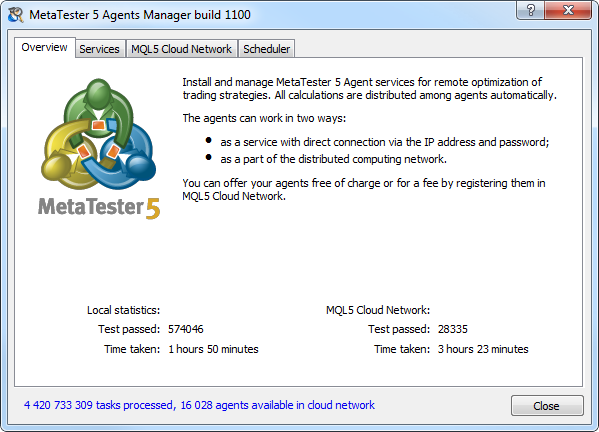
En esta pestaña se muestra la información útil sobre el uso de los agentes. Además, aquí se muestran los datos estadísticos sobre el número de pruebas realizadas con ayuda de los agentes, y el tiempo empleado en ellas. La estadística se calcula para dos modos de trabajo de los agentes:
- Estadística local
En el modo local los agentes se utilizan como servicios instalados en el equipo la conexión a los cuales se realiza mediante una dirección y contraseña. - Estadística MQL5 Cloud Network
En este modo los agentes trabajan a través de una red especializada MQL5 Cloud Network.
Services #
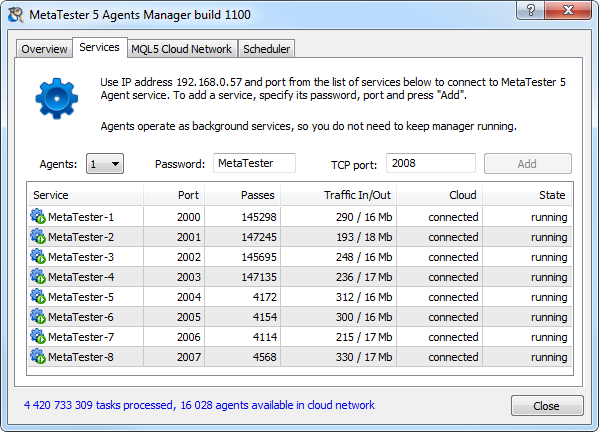
Esta pestaña se utiliza para gestionar los agentes en el ordenador. Para instalar los agentes de prueba, hay que indicar los siguientes datos:
- Agents – número de agentes a instalar. Se recomienda instalar tantos agentes cuantos núcleos lógicos tiene el procesador del ordenador.
- Password – contraseña para conectarse a los agentes. Esta contraseña se debe indicar a la hora de añadir agentes en el Probador de Estrategias.
- TCP Ports – rango de los puertos (o un puerto durante la instalación de un agente) en los que van a trabajar los agentes. Los números de los puertos también se puede especificar durante la conexión a los agentes desde el Probador de Estrategias.
Haga clic en el botón Add para instalar los agentes. Los agentes serán instalados en la dirección IP que figura en la parte superior de la pestaña. Utilice esta dirección para conectarse a ellos.
El usuario necesita los derechos de administración en el sistema para poder instalar y gestionar los agentes. |
Más abajo se muestra la lista de los agentes ya instalados:
- Servicio – nombre del servicio bajo el cual el agente ha sido iniciado en el sistema operativo. Este nombre se asigna automáticamente;
- Puerto – número del puerto utilizado para el agente;
- Pasos – número de pasos (repeticiones) de prueba realizados por el agente;
- Tráfico entrante/saliente – volumen del tráfico entrante/saliente del agente;
- Nube – estado de conexión a la red. Este parámetro permite asegurarse de que los agentes pueden recibir las tareas de la red de computación en la nube.
- Estado – estado actual del agente: iniciado, detenido.
Menú contextual
Para gestionar los agentes instalados se puede utilizar el menú contextual:
 Iniciar – iniciar el agente seleccionado;
Iniciar – iniciar el agente seleccionado; Detener – detener el proceso del agente seleccionado. En este caso en el sistema se detendrá el servicio correspondiente, y no se podrá conectarse al agente;
Detener – detener el proceso del agente seleccionado. En este caso en el sistema se detendrá el servicio correspondiente, y no se podrá conectarse al agente; Reiniciar – detener y volver a iniciar el agente seleccionado;
Reiniciar – detener y volver a iniciar el agente seleccionado; Actualizar – actualizar la lista de agentes instalados;
Actualizar – actualizar la lista de agentes instalados; Exportar – exportar los ajustes de los agentes en el archivo *.mt5. Estos ajustes se puede importar a la plataforma para conectarse a los agentes instalados.
Exportar – exportar los ajustes de los agentes en el archivo *.mt5. Estos ajustes se puede importar a la plataforma para conectarse a los agentes instalados. Eliminar – eliminar el agente seleccionado.
Eliminar – eliminar el agente seleccionado.
Al cerrar la ventana de MetaTester, el trabajo de los agentes iniciados no se detiene. Para detener un agente, ejecute el comando correspondiente en el menú contextual. |
MQL5 Cloud Network #
MQL5 Cloud Network es un sistema especial diseñado para unir los agentes remotos en una red global de computación en la nube. Sus principales ventajas son:
- La posibilidad de poner a disposición sus propias potencias computacionales y utilizar las remotas tanto de forma gratuita como con fines de lucro.
- La falta de necesidad de configuración compleja de red para acceder a los agentes. MetaTester y la red MQL5 Cloud Network se encargarán de organizar el acceso y reparten las tareas entrantes entre los agentes.
- La comodidad de gestionar los agentes a través del perfil de usuario en MQL5.community.
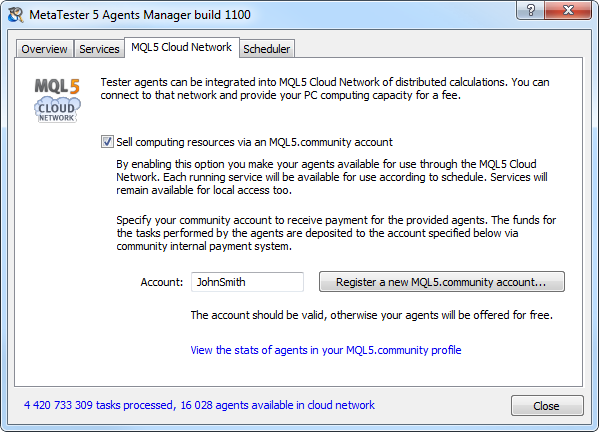
La pestaña contiene una opción para controlar la participación en la red de computación distribuida MQL5 Cloud Network: Vender las potencias de sus agentes a través de la cuenta MQL5.community.
Al activar esta opción, el usuario concede el permiso para usar sus agentes remotos a través de MQL5 Cloud Network. Cada servicio del agente estará disponible en la red de acuerdo con el planificador creado.
Cuando se conecta a la red MQL5 Cloud Network, el agente queda disponible para las conexiones remotas comunes mediante la dirección IP y contraseña.
Para conceder las potencias computacionales de los agentes a cambio de dinero, especifique su cuenta de MQL5.community en el campo correspondiente. El dinero por el uso de los agentes por otros usuarios será transferido a la cuenta especificada a través del sistema interno de pago de MQL5.community.
Si no dispone de una cuenta de usuario, puede crearla pulsando en el botón "Register a new MQL5.community account...".
|
Scheduler #
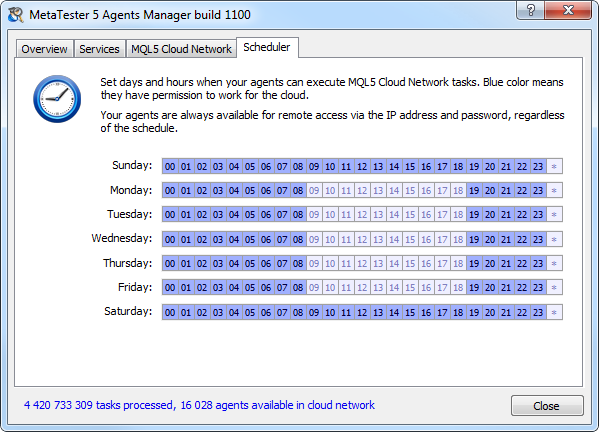
En esta pestaña se puede fijar un horario según el cual los agentes remotos estarán disponibles en la red MQL5 Cloud Network.
Con el azul se marcan las horas a las que los agentes estarán disponibles, mientras que el color claro significa que no estarán disponibles a estas horas. Para intercambiar entre las horas de trabajo y no trabajo, pulse en la casilla correspondiente. Para cambiar todas las horas de un determinado día, hay que pinchar en el asterisco al final de la línea.
Este planificador no influye en la disponibilidad de los agentes para la conexión remota normal a través de la dirección IP y contraseña. |
Comandos de consola #
Para trabajar con los agentes remotos a través de la línea de comandos, se utilizan los comandos de consola del archivo "metatester.exe":
- /install /address:dirección:puerto /password:contraseña – instalar el agente en la dirección IP y el puerto especificados, utilizando además la contraseña. Por ejemplo, metatester.exe /install /address:192.168.0.1:1950 /password:gj1sfj;
- /uninstall /address:dirección:puerto – eliminar el agente instalado en la dirección IP y el puerto especificados;
- /start /address:dirección:puerto – iniciar el servicio del agente instalado en la dirección IP y el puerto especificados;
- /stop /address:dirección:puerto – detener el servicio del agente instalado en la dirección IP y el puerto especificados;
- /restart /address:dirección:puerto – reiniciar el el servicio del agente instalado en la dirección IP y el puerto especificado;
- /help – mostrar ayuda para los comandos de consola.
Además, para eliminar un agente utilizando la línea de comandos, se puede ejecutar los siguientes comandos:
- sc stop "nombre del agente" (esta acción puede ser ejecutada si el agente está inicializado);
- sc delete "nombre del agente"
Por ejemplo, para eliminar el agente con el nombre "MetaTester-1", será suficiente ejecutar el siguiente comando:
sc delete "MetaTester-1"